显示驱动程序 nvlddmkm 停止响应并成功恢复
一些Windows 11/10用户报告说他们的屏幕会随机变黑(screen will just go black)一秒钟然后回来。发生这种情况时,它通常会扭曲屏幕上当前的任何视频;有时,他们可以恢复在 PC 上正常工作。但是,当他们查看事件日志(view the event logs)时,他们会看到错误消息显示驱动程序 nvlddmkm 停止响应并已成功恢复(Display driver nvlddmkm stopped responding and has successfully recovered)。如果您遇到类似问题,可以尝试本文中提供的解决方案来缓解问题。
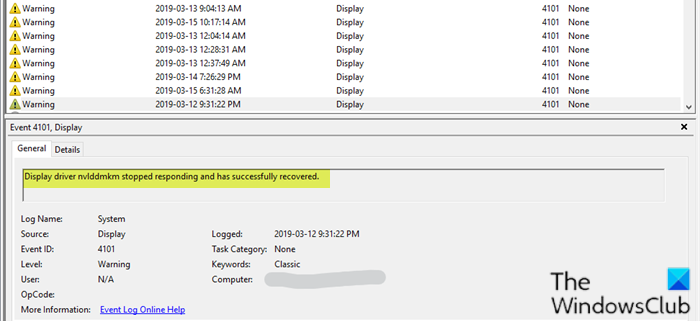
显示(Display)驱动程序 nvlddmkm 停止响应并已成功恢复
如果您遇到此问题,您可以尝试以下我们推荐的解决方案(不分先后顺序),看看是否有助于解决问题。
- 移除 Aura(Remove Aura) iCUE 插件(仅适用于华硕(ASUS)主板)
- 更改电源管理模式
- 更新显卡驱动
- 回滚图形驱动程序
- 卸载并重新安装显卡驱动程序
- 更换显卡。
让我们看一下关于列出的每个解决方案所涉及的过程的描述。
1]移除 Aura(Remove Aura)插件(仅适用于华硕(ASUS)主板)
一些 PC 用户发现 iCue为ASUS MOBO添加了(ASUS MOBOs)Aura插件。这与EVGA Precision X1相结合,导致了看起来的错误——这是在打开(EVGA Precision X1)EVGA x1软件时屏幕关闭和打开的时间确定的。在这种情况下,通过删除Aura iCUE 插件解决了该问题。
2]更改电源管理模式
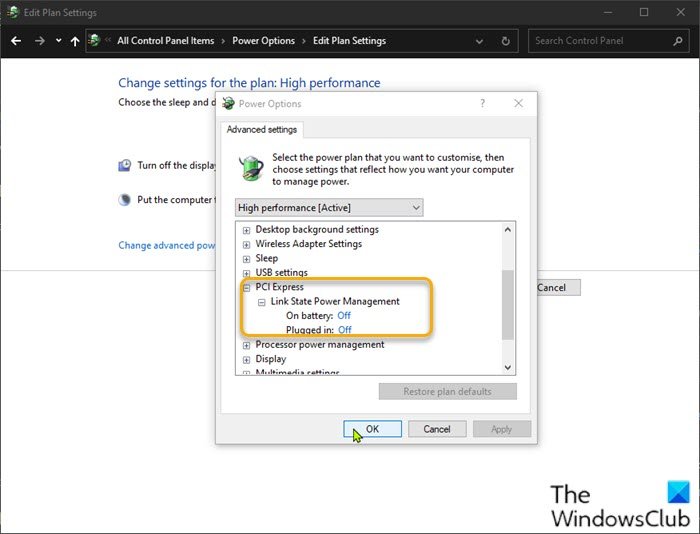
请执行下列操作:
- 右键单击(Right-click)任务栏(Taskbar)右侧通知区域的电池图标。
- 选择 电源选项(Power Options)。
- 在“ 电源选项(Power Options)” 窗口中,找到您当前的 电源计划。
- 如果这不是您当前的电源计划,请选择高性能。(High performance)
- 现在,单击 它旁边的更改计划设置。(Change plan settings)
- 现在单击 更改高级电源设置(Change advanced power settings)。
- 展开 PCI Express 部分。
- 展开 链路状态电源管理(Link State Power Management)。
- 现在将电池(On battery) 和 插入(Plugged in)状态的省电设置为 关闭 。 (Off )这将解决由视频卡低功耗引起的任何问题。
- 单击 应用(Apply) > 确定(OK) 以保存更改。
现在应该解决这个问题。如果没有,请尝试下一个解决方案。
3]更新图形驱动程序
此解决方案要求您更新显卡驱动程序(update your graphics card drivers)并查看是否可以解决显示驱动程序 nvlddmkm 停止响应并已成功恢复(Display driver nvlddmkm stopped responding and has successfully recovered)问题。
阅读(Read):如何重新启动图形驱动程序(How to restart Graphics Driver)。
4]回滚图形驱动程序
检查显卡驱动版本。451.48 DCH和 451.67 DCH是唯一已知会导致此问题的版本。将驱动程序回滚到版本 446.14 DCH或更早版本,看看是否有帮助。
5]卸载(Uninstall)并重新安装显卡驱动程序
此解决方案要求您使用Display Driver Uninstaller 卸载(Display Driver Uninstaller)显卡驱动程序(即使它是新的),然后前往显卡制造商网站或使用 PC 上的更新实用程序下载最新的驱动程序,您甚至可能想要尝试“测试版”(如果有的话)。
6]更换显卡
如果这些解决方案都不起作用,您可以随时购买新显卡,或者如果仍在保修期内,您可以更换它。但在此之前,您要确保它是您的卡。如果您有额外的显卡,请将其安装在您的计算机上。如果问题消失了,那就是卡,您需要一张新卡。
希望这可以帮助!
相关帖子(Related post):显示驱动程序停止响应并已恢复(Display driver stopped responding and has recovered)。
Related posts
Display driver停止响应并在Windows 10上恢复
AMD,INTEL,NVIDIA Drivers Display Driver Uninstaller
如何使用ICC Profile在Windows 10中安装Color Profile
如何防止您的Windows 10 screen display关闭
Windows 10 Color Calibration保持重置
Display Fusion让您轻松管理多个监视器
Fix Desktop在Windows 10中转Pink or Purple
如何使用keyboard shortcut关闭Monitor在Windows 10
如何在Windows 10中添加和删除Wireless Display feature
在Windows 10玩游戏时屏幕变暗
Blurry Fonts or Poor Display Scaling在Office Programs
禁用Language Translation; Edge中的Change Display Language
Monitor screen变暗并熄灭在PC上玩全屏游戏时
Best免费Color Calibration Tools为Windows 10
Fix Screen Dims在Windows PC上全屏玩游戏时
Display Windows 10的PC folder中的任何文件,文件夹,程序
HP Display Control Service需要更新
TreeSize Free:Display File & Folder在Windows中使用Context Menu尺寸
Windows 10中的多台显示器Set不同的Display Scaling level
Screen or images Windows 10中显示文物或Distortion
